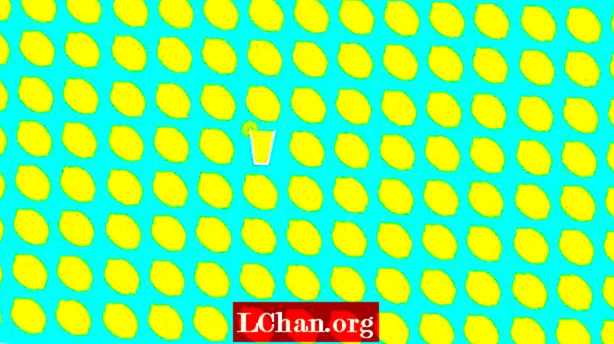Inhoud
- 01. Pre-productietaken
- 02. Zorgen voor efficiëntie
- 03. Verzamel details over de set
- 04. Onderzoek en meet
- 05. Fotografeer de scène
- 06. Leg verlichtingsreferentie vast
- 07. Schiet schone borden
- 08. Rek de focus
- 09. Maak achtergrondgeometrie (BG)
- 10. Genereer de BG-geometrie
- 11. Controleer Maya's materiaalinstellingen
- 12. Stel uw camera in
- 13. Controleer uw camera-match
- 14. Pas de zon aan
- 15. Voeg het daklicht toe
- 16. Verfijning van de verlichting en shaders
- 17. Hypershade gebruiken
- 18. Laatste aanpassingen
- 19. Instellen van de renderlagen
- 20. De schaduwlaag
- 21. De Schoonheid laag
- 22. Stel de renderlagen samen

De kern van geweldige VFX blijft hetzelfde, maar nieuwe tools veranderen voortdurend hoe we werken. De nieuwe die ik onlangs aan mijn riem heb toegevoegd, zijn fotogrammetrie en realtime raytracing. Fotogrammetrie, het proces van het maken van 3D-elementen op basis van fotografie, bestaat al sinds de jaren negentig, maar Autodesk's 123D maakt het gratis, gebruiksvriendelijk en vooral betrouwbaar.
Evenzo, terwijl real-time raytracing een droom is sinds het begin van computervisualisatie, maakt Imagination's Caustic Visualizer for Maya de belofte van WYSIWYG-interactiviteit waar.
Deze tutorial kijkt naar de creatieve en technische keuzes die ik tijdens een shoot heb gemaakt om een geanimeerde krab te leveren voor Crab Panther, een plek van 30 seconden voor Jewelers Mutual Insurance Company. We werkten nauw samen met het bureau Laughlin Constable, dat het concept en de art direction leverde, en het creatieve team was tijdens de productie ter plaatse. De technieken die in deze tutorial worden gebruikt, moeten van toepassing zijn op alle belangrijke 3D- en compositietoepassingen.
01. Pre-productietaken
Als VFX-supervisor heb je twee complementaire banen. Tijdens de pre-productie is de eerste hiervan het opstellen van een actieplan dat het best mogelijke effect oplevert binnen het budget en de planning. Hoewel de discussies ongetwijfeld serieus zullen beginnen met het vertellen van verhalen.
Tijdens de pre-productie zijn de producent en regisseur afhankelijk van jou om hen nauwkeurige schattingen van tijd en kosten voor elk effect te geven. Het is hun taak om ervoor te zorgen dat hun budget en planning kloppen, maar ze zijn op zoek naar manieren om de visie te realiseren met minimale compromissen.
Creatieve manieren vinden om de tijd / kwaliteit / prijs-paradox te doorbreken, is de naam van het spel. Er zijn veel effecten die moeilijk lijken, maar vrij eenvoudig zijn - en vice versa - voor degenen die geen experts op het gebied van visuele effecten zijn. Het is essentieel om het productieteam te helpen uit te zoeken wat ze het meeste waar voor hun geld kunnen krijgen.
02. Zorgen voor efficiëntie

Als je op de set aankomt, moeten de regisseur en DP bekend zijn met het plan van aanpak; het is jouw taak om een pleitbezorger te zijn voor het ‘thuis’ van de artiesten. Dit bestaat voornamelijk uit het verzamelen van de informatie en referentie die nodig zijn voor de artiesten en het maken van kleine aanpassingen op de set die uren in de post kunnen besparen.
03. Verzamel details over de set

Als je eenmaal op de set zit, zijn er drie echt belangrijke stukjes informatie die je nodig hebt voor live action-integratie; camerastatistieken (positie, lens en sensorgrootte), ingestelde referentie en verlichtingsreferentie.
Ik heb gemerkt dat de applicatie OneNote erg handig is, en ik heb hem op mijn telefoon. Ik maak een foto van de veldmonitor ter referentie en voer vervolgens de belangrijkste informatie in, zoals camerahoogte, cameratype, resolutie en brandpuntsafstand voor elke camera-instelling.
04. Onderzoek en meet
Het kan heel moeilijk of zelfs onmogelijk zijn om een natuurlijke locatie nauwkeurig in kaart te brengen. Laserscansets met Lidar worden steeds betaalbaarder, maar het blijft duur en arbeidsintensief.
In plaats daarvan ben ik begonnen met het gebruik van Autodesk's 123D als een kosteneffectieve referentietool waar ik zeer gedetailleerde setonderzoeken moet uitvoeren. 123D genereert een volledig 3D-mesh van niets meer dan een reeks foto's die rond een set of object zijn gemaakt.
05. Fotografeer de scène

Om een scène vast te leggen, maakt u een reeks foto's in een denkbeeldige cirkel rond het onderwerp. Ik raad een brandpuntsafstand van ongeveer 40 mm aan (full frame equivalent) en als je een camera met een grote sensor gebruikt, zoals een DSLR, houd dan je diafragma hoog zodat alles scherp is.
Probeer indien mogelijk de achtergrondplaatcamera 's middags in uw cirkel te plaatsen. Als de set erg donker is, raad ik ook aan om elke opname met en zonder flitser vanuit dezelfde positie te maken. 123D is indrukwekkend, maar het is geen magie - het vereist detail om elke pixel te trianguleren, dus als je de vorm op de foto niet kunt zien, kan de software dat ook niet.
06. Leg verlichtingsreferentie vast

Nu we de cameragegevens hebben geregistreerd en de ingestelde geometrie hebben vastgelegd, moeten we verder gaan met de verlichtingsreferentie. Ik raad aan om een fish-eye-lens en een panoramakop te gebruiken om een aantal HDR-sferen vanaf de locatie vast te leggen.
In dit geval zou ik het zand tussen de opnames kunnen verstoren en met een heldere, bluse lucht zal onze 123D-geometrie de verlichtingsreferentie leveren, maar toch, maak altijd een paar achter de schermen-achtige foto's voor je artiesten. Er bestaat niet zoiets als te veel referentie.
07. Schiet schone borden
Het laatste dat ik aanbeveel om waar mogelijk vast te leggen, is een schone plaat. Een schoon bord is een foto zonder acteurs, voorgrondelementen of sfeer. Voor deze krabschot heb ik in de pre-productievergadering twee schone borden aangevraagd bij de DP.
Omdat de scherptediepte in deze opnamen erg ondiep zou zijn, vroeg ik om een schone plaat met de lens helemaal naar beneden gestopt om een volledig scherpgestelde plaat te hebben om ervoor te zorgen dat de 3D-camera was uitgelijnd, evenals een bron voor textuur extractie camera projectie.
08. Rek de focus
Naast de plaat genoemd in stap 7, vroeg ik ook om een tweede plaat waar de camera-assistent de focus van de voorgrond naar de achtergrond zou verschuiven om de compositor de mogelijkheid te geven om de plaat in de post opnieuw te focussen als de camera-assistent een beetje was buiten hun sporen. Gewapend met je achtergrondbeelden, schone platen, camera-informatie en set / verlichtingsreferentie, is het tijd om alles samen te brengen in 3D.
09. Maak achtergrondgeometrie (BG)

Laad uw foto's op de set in 123D. Zorg ervoor dat u uw diepe focus-schone plaat van de hero-camera in de foto's opneemt. Het duurt een paar minuten om in de cloud te verwerken, maar als het klaar is, zou je een 3D-scène van de set voor de camera moeten hebben en zelfs je achtergrondplaatcamera, allemaal in één stap opgelost.
10. Genereer de BG-geometrie
Zodra je met succes je scène hebt gegenereerd en je camera's hebt opgelost, exporteer je de scène als een .fbx. Wanneer u een .fbx uit 123D exporteert, zal de textuur die het genereert waarschijnlijk in kleur en contrast verschillen van de achtergrondplaat. Het helpt bij de belichting om de textuur in Photoshop te openen en de kleur af te stemmen op de BG-plaat.
11. Controleer Maya's materiaalinstellingen
U moet enkele instellingen in Maya wijzigen. Om de Pro-materialen in te schakelen, voert u het MEL-commando uit: optionVar -iv "MIP_SHD_EXPOSE" 1; voer ook uit: select -r miDefaultOptions; om Maya's IBL-standaardinstellingen aan te passen.
Open met het miDefaultOptions-object in de Attribute Editor String Options en stel Environment Lighting Mode in op Light. Importeer nu uw geanimeerde 3D-personage en de .fbx van 123D in de scène. Selecteer de 123D-scène en zorg ervoor dat u Dubbelzijdig inschakelt in de renderstatistieken.
12. Stel uw camera in

Schakel nu het perspectief naar de camera. Kies de Visualizer-weergave en om de BG-plaat toe te voegen, selecteert u de camera en voegt u een mip_rayswitch_environment-shader toe aan de Environment Shader-sleuf. Voeg in de achtergrondkaartsleuf van de arcering een mip_cameramap toe, en in de kaartsleuf van de camerakaart kun je nu een mentale straal Texture-node toevoegen.
13. Controleer uw camera-match

123D had de cameraparameters moeten instellen, maar het kan zijn dat u de camera moet aanpassen aan de achtergrond met behulp van ingestelde gegevens, en de camera moet aanpassen met een ondoorzichtigheid van de grond op 50 procent totdat de gestructureerde geometrie en de BG-plaat overeenkomen.
Als het een moving shot is of 123D helemaal niet werkt, kan een applicatie zoals NukeX, PFTrack, Boujou of After Effects nodig zijn. Met de mesh gegenereerd in 123D kunt u nauwkeurige 3D-meetpunten uittrekken voor uw matchmoving-software.
14. Pas de zon aan

Het is tijd om te beginnen met het matchen van verlichting. Omdat dit een daglichtscène buiten is, creëren we een gericht licht om de zon na te bootsen. In plaats van te proberen precies te raden waar de zon zich ten opzichte van de camera bevond, kunnen we de helling en richting van de zon perfect afstemmen.
Om de positie van de zon met Visualizer te evenaren, gaan we de schaduwen in het kijkvenster gewoon 'volgen'. Draai het gerichte licht totdat de schaduw in de viewport overeenkomt met de schaduwen in de 123D-textuur.
15. Voeg het daklicht toe
Gebruik Maya's IBL om het omgevingslicht van de lucht af te stemmen. Selecteer in het dialoogvenster met renderinstellingen Visualizer als uw renderer en klik op het tabblad Indirecte verlichting op de knop Maken voor IBL. De lucht was helderblauw, dus ik zette de kleurbron van de IBL op Textuur en kies een vergelijkbare blauwe kleur.
Schakel onder Render Stats Primary Visibility uit en schakel Global Illumination in. Nu krijgen we natuurlijk weerkaatst licht van het zand, de rotsen en andere scènegeometrie zonder het te hoeven vervalsen met een reeks lichten of een HDR-kaart. Dit geeft het CG-object automatisch een fysiek nauwkeurige verlichtingsoplossing.
16. Verfijning van de verlichting en shaders
Visualizer voor Maya heeft een viewport 'wat je ziet is wat je krijgt'. Om de laatste glans en afwerking op uw scène aan te brengen, stelt u de viewport zo in dat u een facsimile van de uiteindelijke composiet kunt zien en ook de basis kunt leggen voor de laatste renderlagen.
17. Hypershade gebruiken

Maak in Hypershade een nieuw mip_rayswitch-materiaal, waarmee we verschillende materialen kunnen gebruiken voor wat de camera ziet en wat GI of de reflectie ’ziet’.
Kies mip_matteshadow in de ooggleuf - dit is wat de camera zal zien. Gebruik dan binnen het matteshadow-materiaal een mip_cameramap voor de achtergrondstructuur en kies de achtergrondplaat voor de afbeelding.
18. Laatste aanpassingen

Voor de rest van de slots (reflecties, GI enz.) Verbinden we de Lambert-shader uit de 123D-scène. Als we naar de scène kijken via de Visualizer-viewport, hebben we nu de krab die een schaduw werpt op de achtergrond en een goede occlusie van de voorgrondrots.
Met deze bijna definitieve samengestelde weergave kunt u de belichting en shaders aanpassen totdat u tevreden bent met het beeld. Stel vervolgens DOF in zodat deze overeenkomt met de achtergrondplaat in de viewport.
19. Instellen van de renderlagen

De laatste stap in Maya is het instellen van onze renderlagen voor uitvoer. Maak twee nieuwe renderlagen door de hoofdlaag te kopiëren. Noem de ene schoonheid en de andere schaduw.
Selecteer in de schaduwlaag het grondobject en klik in de Rayswitch-knoop met de rechtermuisknop op Eye Ray en kies Create Layer override. Voeg in het mip_MatteShadow-materiaal een laagoverschrijving toe voor de achtergrondkaart. Klik vervolgens opnieuw met de rechtermuisknop en kies Verbinding verbreken. Maak opnieuw een laag die de kleur van de schaduw overschrijft en zet de schaduwkleur op wit.
20. De schaduwlaag
Selecteer de camera, ga naar de mip_rayswitch_environment-shader en maak een override op de BG-arcering. Selecteer uw CG-object, open het tabblad Render in de Attribute Spreadsheet en typ 0 in het eerste veld van de kolom Primaire zichtbaarheid. Je hebt nu alleen witte schaduwen op een zwarte achtergrond.
21. De Schoonheid laag

Selecteer in de laag Schoonheid de grond, verbreek de oogschaduw en maak op zijn plaats een Lambert-arcering. Stel de Diffuse kleur in op Zwart en onder Matte dekking stelt u de Matte Dekkingsmodus in op Zwart gat. Herhaal de wijzigingen in de mip_rayswitch_-omgeving die je hebt aangebracht in de Shadow-laag ook voor deze laag. Dat is het voor het instellen van de renderlaag - de volgende stap is om uw paden in te stellen en op Render te klikken.
22. Stel de renderlagen samen

Laad in Nuke de achtergrondplaat, de laag Schoonheid en de laag Schaduw. Gebruik het rode kanaal van de schaduwlaag als een luma-masker voor een beoordelingsknooppunt, maak de plaat donkerder zodat deze overeenkomt met de schaduwen die in de BG bestaan, en compileer vervolgens op de schoonheidslaag.
Neem de schone plaat die in focus is en knip een klein hoekje van de voorgrondsteen uit om deze onscherp te maken en voor de krab te plaatsen. Door de rots bovenop te leggen als een klein stukje, zal er geen franje zijn tussen de krab en de rots, en hoeven we niet in de steen van de rots te eten om er zeker van te zijn dat er geen zand achter zit.
Druk ten slotte op Render en stuur het naar de kleurspecialist voor het laatste cijfer. Tools zoals 123D en Visualizer maken het gemakkelijker dan ooit om de echte wereld te evenaren, maar vergeet niet dat het uiteindelijk kunst is en dat je een kunstenaar bent; de werkelijkheid is slechts een beginpunt, het is jouw taak om deze te verbeteren.
Woorden: Gavin Greenwalt
Gavin Greenwalt is al zeven jaar VFX-supervisor en senior artiest voor Straighface Studios in Seattle. Dit artikel is oorspronkelijk verschenen in uitgave 178 van 3D World.